Истражите једноставне команде да бисте брзо обавили посао на рачунару
- ЦМД или командна линија је интерфејс командне линије познат као Виндовс командни процесор.
- Команде командне линије могу вам помоћи да извршите многе операције без употребе миша.
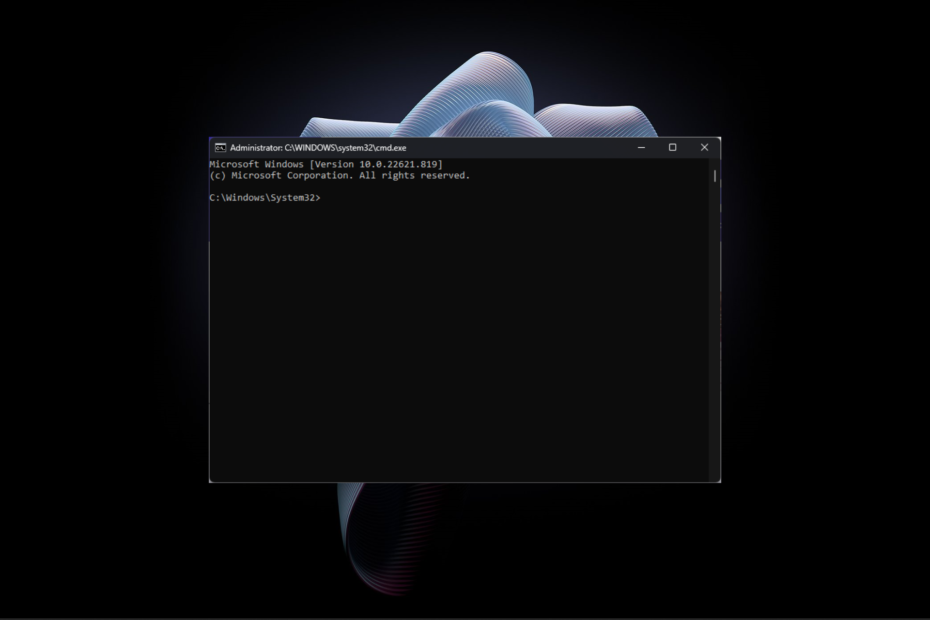
ИксИНСТАЛИРАЈТЕ КЛИКОМ НА ДАТОТЕКУ ЗА ПРЕУЗИМАЊЕ
Овај софтвер ће поправити уобичајене рачунарске грешке, заштитити вас од губитка датотека, злонамерног софтвера, квара хардвера и оптимизовати ваш рачунар за максималне перформансе. Решите проблеме са рачунаром и уклоните вирусе сада у 3 једноставна корака:
- Преузмите алатку за поправку рачунара Ресторо који долази са патентираним технологијама (доступан патент овде).
- Кликните Започни скенирање да бисте пронашли проблеме са Виндовс-ом који би могли да изазову проблеме са рачунаром.
- Кликните Поправи све да бисте решили проблеме који утичу на безбедност и перформансе вашег рачунара.
- Ресторо је преузео 0 читаоци овог месеца.
Командни редак је популаран међу нормалним корисницима, као и међу професионалцима. То је одличан начин да завршите своје свакодневне задатке на рачунару. Може да покреће неколико команди, аутоматизује ваше задатке и омогућава вам да управљате рачунаром путем команди.
Овај водич ће говорити о ДОС-у Командна линија, како да га користите и најпопуларније команде које морате знати. Почнимо!
Шта је ДОС командна линија?
Командна линија је интерфејс командне линије на Виндовс рачунарима који вам омогућава да контролишете свој рачунар путем текстуалних команди. Већина текстуалних команди аутоматизује задатке користећи батцх датотеке и скрипте. Ове команде такође могу решите уобичајене проблеме са Виндовс-ом и обављају напредне административне функције.
Командни редак се често назива МС-ДОС или ДОС промпт, али је нетачан. Командни редак је програм који реплицира способности командне линије у МС-ДОС-у, али се не може назвати ДОС-ом.
Како могу да користим командну линију?
Можете да користите командну линију за различите задатке, укључујући проверу и поправку системских грешака, премештање датотеке, уклањање вируса и креирање диск јединице за покретање. Све што треба да урадите је да покренете командну линију, унесете исправну команду и притиснете Ентер да бисте је извршили.
Да бисте приступили командној линији, следите ове кораке:
- Прво притисните тастер Виндовс и откуцајте ЦМД и изаберите Покрени као администратор.

- Добићете УАЦ промпт; кликните на Да.
- Сада ће се на вашем екрану отворити прозор командне линије.
Које су команде које се најчешће користе на командној линији?
Пре него што прођете кроз популарне услужне програме командне линије, имајте на уму следеће:
- Прво, увек покрените командну линију као администратор да бисте избегли било какву грешку.
- Унесите или налепите команду како је поменуто да би исправно функционисала
- Притисните Ентер после сваке команде да би се извршила.
Хајде да погледамо неке од најчешће коришћених и корисних команди које можете да држите при руци:
1. Пинг
Да бисте проверили да ли постоји мрежна повезаност и доступност на вашем уређају, можете да унесете следећу команду: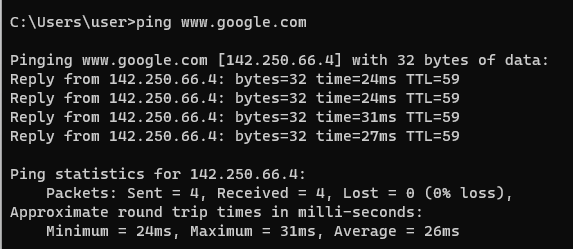
пинг (адреса веб локације)
2. Провера системских датотека
СФЦ скенирање је алатка за скенирање и поправку која скенира ваш рачунар у потрази за оштећеним или недостајућим датотекама. Такође, замењује оштећене датотеке кешираним копијама које је сачувао рачунар.
сфц/сцаннов
3. ДИСМ
Деплоимент Имаге Сервицинг анд Манагемент поправља оштећене или оштећене датотеке и функције оперативног система Виндовс директно преко Виндовс сервера на мрежи.
ДИСМ /Онлине /Цлеануп-Имаге /ЦхецкХеалтх ДИСМ /Онлине /Цлеануп-Имаге /СцанХеалтх ДИСМ /Онлине /Цлеануп-Имаге /РестореХеалтх
4. Листа инсталираних драјвера
Да бисте добили листу инсталирани драјвери уређаја на свом рачунару, можете да откуцате следећу команду
дриверкуери
5. Подесите удаљену везу
Помоћу доле поменуте наредбе љуске командне линије, можете успоставити везе са удаљеним рачунаре или хост сервере сесије удаљене радне површине. мстсц /в: 192.168.122.20
Да бисте покренули и уредили РДП конфигурациону датотеку хостцоннецтион.рдп, откуцајте ову команду: мстсц /едит хостцоннецтион.рдп
6. Промените директоријум
Наредба, када се изврши, помаже вам да промените тренутни радни директоријум. Другим речима, са овим можете да се крећете до друге фасцикле на рачунару.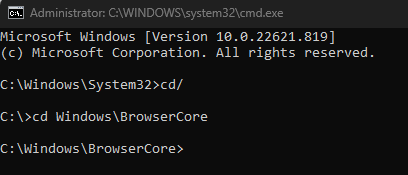
Да изађете из садашњег именика Ц:\Виндовс\Систем32>цд\
Да бисте отишли у следећи директоријум Ц:\>цд Виндовс\БровсерЦоре
7. Преименујте датотеку
РЕН и Ренаме су исте команде и користе се наизменично преименујте датотеку или фолдер.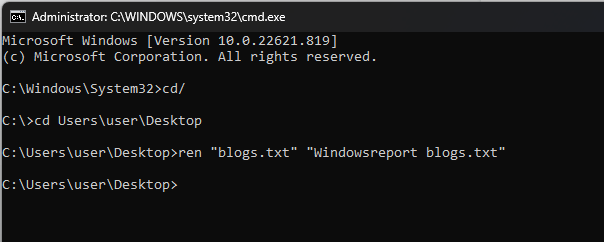
рен “оригинал_филенаме.ект” “нев_филенаме.ект”
8. Конфигурација напајања
Команда приказује поставке напајања вашег рачунара. Помаже вам да управљате и пратите начин на који ваш рачунар користи енергију.
Детаљно потрошња струје извештај вашег рачунара поверцфг /енерги
Истакните уређај који је пробудио рачунар из стања спавања поверцфг /ластваке
- Свифткеи добија Бинг АИ и ево шта можете да урадите са њим
- Висуал Студио вс ПиЦхарм: који бисте требали користити?
- 0к800700ц1: Како да поправите овај код грешке Виндовс Упдате
- Како добити приступ ЦхатГПТ-у са било које веб локације
- Ево како да поправите Стеам код грешке Е20 за 2 минута
9. Покрените у режиму за решавање проблема
Ова команда може поново покренути рачунар и одвести вас до менија Напредне опције покретања за решавање проблема.
схутдовн/ р/о
10. Информациони систем
Ако желите да сазнате информације у вези са системом, укључујући ОС, мрежну картицу, модел система, тип, име хоста, процесор, итд., користите ову команду:
системинфо
11. Проверите диск
Ако желите да проверите интегритет система датотека диск јединице и поправите систем датотека и проблематичне грешке диск јединице, ова команда вам може помоћи.
цхкдск
12. Управљање програмима
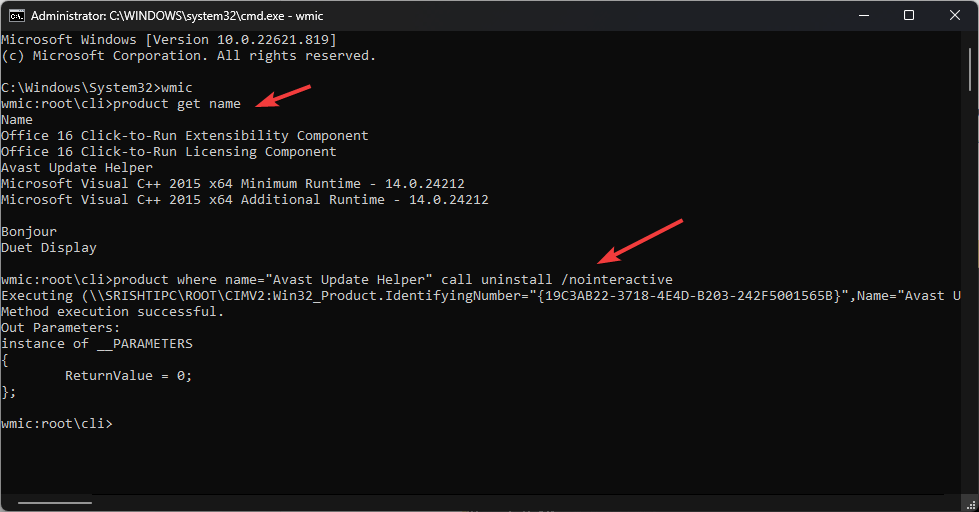 Можете добити листу инсталираних програма на вашем рачунару и деинсталирајте програме не требаш.
Можете добити листу инсталираних програма на вашем рачунару и деинсталирајте програме не требаш.
Списак инсталираних производа вмицпроизвод добија име
Стручни савет:
СПОНЗОРИСАНИ
Неке проблеме са рачунаром је тешко решити, посебно када су у питању оштећена спремишта или Виндовс датотеке које недостају. Ако имате проблема да поправите грешку, ваш систем је можда делимично покварен.
Препоручујемо да инсталирате Ресторо, алат који ће скенирати вашу машину и идентификовати у чему је грешка.
Кликните овде да преузмете и почнете да поправљате.
Деинсталирајте програм производ где наме="Аппнаме" позива деинсталирање /ноинтерацтиве
13. Вратите мрежна подешавања
У случају да постоји проблем са мрежном везом и желите да решите проблем са мрежом. Ове команде могу помоћи:
ипцонфиг
Брише све ИП адресе из кеша ипцонфиг /флусхднс
Поново региструјте ДНС ипцонфиг /регистерднс
Отпустите ИП адресу за одређени адаптер ипцонфиг /релеасе
Обновите ИП адресу за одређени адаптер ипцонфиг /ренев
14. Проверите лозинку за Ви-Фи
Ова команда вам помаже да проверите лозинку за ваше жичане или бежичне везе.
Замените ССИД својим Ви-Фи именом да бисте добили лозинку за Ви-Фи нетсх влан прикажи профил ССИД кључ=очисти
15. Избришите Темп датотеке
Ова команда вам помаже да повратите простор на рачунару уклањањем привремених датотека.
дел /к /ф /с %темп%\*
дел /с /к Ц:\Виндовс\темп\*
16. Затворите Задатке
Ова команда се може користити за принудно заустављање програма или процеса. Замените извршно име са именом програма или процеса који желите да убијете.
тасккилл /ИМ извршно име
17. Упоредите датотеке
Ако желите да упоредите датотеку преко њеног садржаја и видите измене направљене током времена. Замените датотеку 1 и датотеку 2 стварним именом датотеке.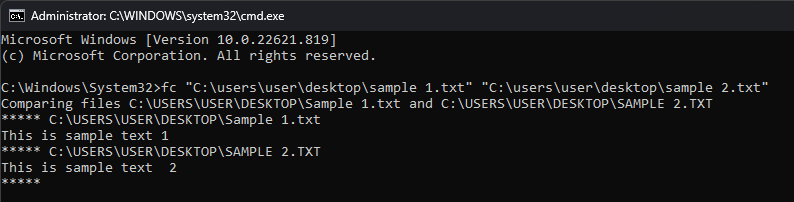
ФЦ датотека 1.ткт датотека 2.ткт
18. Листа задатака
Приказује задатке који се извршавају на вашем рачунару.
Тасклист
19. Мрежна статистика
Показује вам све детаље активних ТЦП веза.
НЕТСТАТ
20. Сакриј/откриј своје фасцикле
Овом командом можете сакрити своје важне фасцикле, а ЦМД може поново приступити овим скривеним фасциклама.
Сакриј фасциклу Аттриб +х +с +р "име_фолдера"
Откриј фасциклу Аттриб -х -с -р "име_фасцикле"
21. Прегледајте или измените екстензије датотека
Ова команда вам показује формат датотеке и екстензије свих датотека на вашем рачунару.
доц
Измените екстензије доц.ткт=.пдф
22. Шифра: Трајно брисање података
Ова команда трајно брише податке на диску тако што уписује насумичне податке. Да бисте то урадили, откуцајте следећу команду. Уместо Ц, откуцајте жељени диск.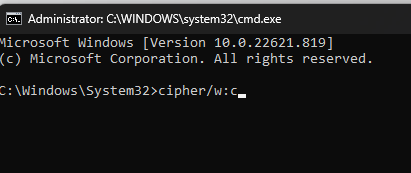
шифра/в: ц
Ако постоји проблем са вашом РАМ меморијом, можете покренути Виндовс алатку за дијагностику меморије. Унесите поменуту команду и пратите упутства на екрану.
Мдсцхед
24. Виртуелна тастатура
Ако желите да отворите тастатуру на екрану. Тип оск
25. Систем Ресторе
Уз поменуту команду, можете покренути резервну копију и вратити прозор да бисте направили резервну копију или вратили из резервне копије.
рструи.еке
То је то! Ово су неке од најкориснијих наредби ДОС командне линије које можете користити за решавање проблема или обављање свакодневних задатака на рачунару.
Слободно нам јавите своју најчешће коришћену команду на командној линији у одељку за коментаре испод.
Још увек имате проблема? Поправите их овим алатом:
СПОНЗОРИСАНИ
Ако горњи савети нису решили ваш проблем, ваш рачунар може имати дубље проблеме са Виндовс-ом. Препоручујемо преузимање овог алата за поправку рачунара (одлично оцењено на ТрустПилот.цом) да им се лако позабавите. Након инсталације, једноставно кликните на Започни скенирање дугме, а затим притисните на Поправи све.
![Диинг Лигхт 2: Колико има играча широм света? [Статистика за 2022.]](/f/a0d33182dc37dd54a1349cc003bfaa4c.png?width=300&height=460)
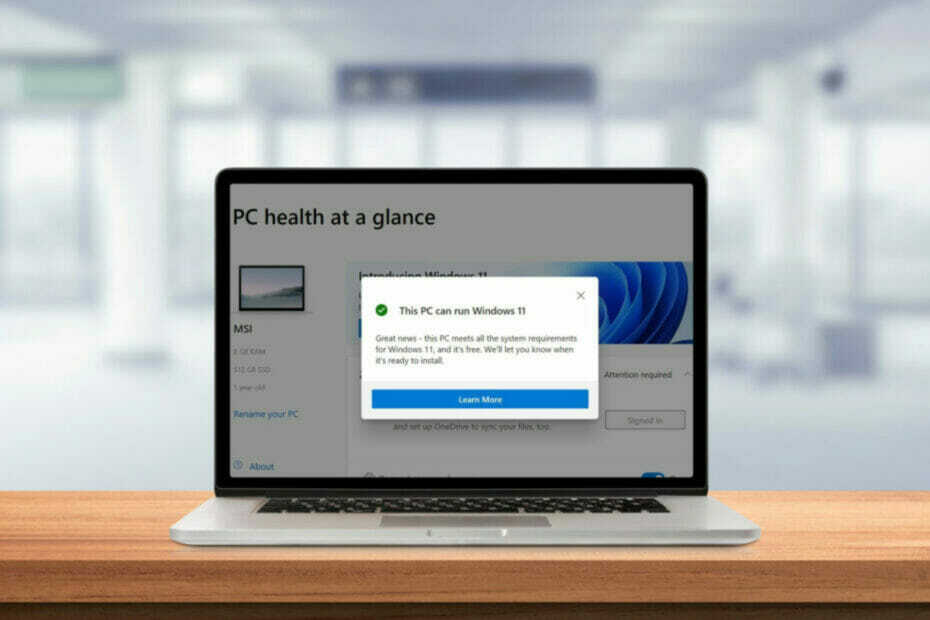
![Целе маи буне цамера видео ауто цу ГПС [Гхид 2021]](/f/222ca02342f16a975f3ef544fa5229d1.jpg?width=300&height=460)